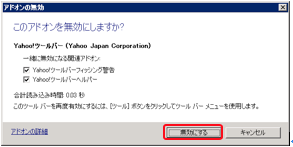セキュリティの確認項目について(IE6~IE9用)
『じょうれいくん』の改正作業中や資料作成の際にエラーが表示されることがあります。
このような現象が起きた場合、PCのセキュリティの設定を確認・変更して頂くことにより解消することが出来ます。
セキュリティの確認項目につきましては、以下をご確認ください。
1.信頼済みサイトの登録方法
『じょうれいくん』 を起動し、[ログイン 画面]が信頼済みサイトに登録されていない場合(例えばインターネットやイントラネット等になっている場合)、信頼済みサイトに登録する必要があります。
・じょうれいくん[ログイン 画面]ステータスバー
 ・IE9をご利用の場合
・IE9をご利用の場合
メニューから[ファイル]-[プロパティ]を選択、[プロパティ 画面]のゾーンを確認します。
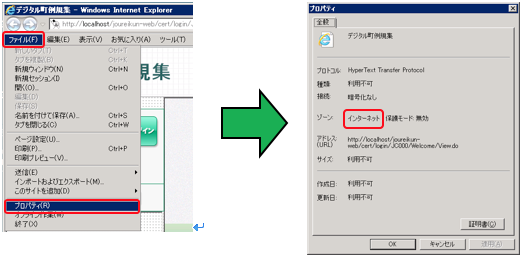 (1) [ログイン 画面]を表示します。
(1) [ログイン 画面]を表示します。
※[ログイン 画面]のアドレスバーに表示されているアドレスを確認します。
IE6をご利用の場合は、アドレスをコピーします。
 (2) メニューから[ツール]-[インターネットオプション]を選択します。
(2) メニューから[ツール]-[インターネットオプション]を選択します。
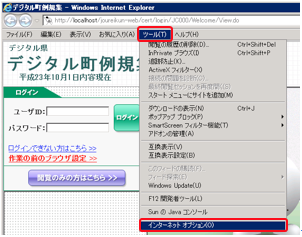 (3) [インターネットオプション 画面]が表示されます。
(3) [インターネットオプション 画面]が表示されます。
[セキュリティ]タブを選択し、信頼済みサイトを選択後、[サイト]ボタンをクリックします。
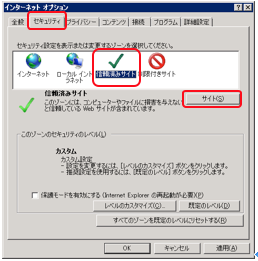 (4) [信頼済みサイト 画面]が表示されます。
(4) [信頼済みサイト 画面]が表示されます。
※[このWeb サイトをゾーンに追加する]欄に操作手順(1)で確認した[ログイン 画面]のアドレスと同じアドレスが入力されているのを確認します。
IE6をご利用の場合は、操作手順(1)でコピーしたアドレスを貼り付けます。
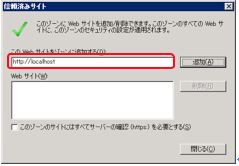 (5) [追加]ボタンをクリックします。
(5) [追加]ボタンをクリックします。
「このゾーンのサイトにはすべてサーバーの確認(https:)を必要とする」のチェックが付いている場合は、登録できません。付いていた場合は、外します。
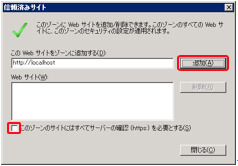 (6) [閉じる]ボタンをクリックします。
(6) [閉じる]ボタンをクリックします。
 (7) [インターネットオプション 画面]の[OK]ボタンをクリックします。
(7) [インターネットオプション 画面]の[OK]ボタンをクリックします。
 (8) [ログイン 画面]の右下に信頼済みサイトと表示されていることをご確認ください。
(8) [ログイン 画面]の右下に信頼済みサイトと表示されていることをご確認ください。
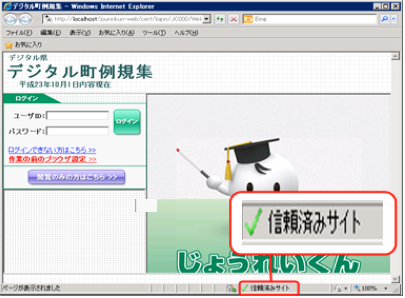 ・IE9をご利用の場合
・IE9をご利用の場合
メニューから[ファイル]-[プロパティ]を選択し、[プロパティ 画面]のゾーンに信頼済みサイトと表示されていることをご確認ください。

2.タブブラウズの設定(IE7以降の場合)
タブブラウズの設定が[有効]の場合、一部のダイアログが正常に動作しないことがあります。
その為、次のように設定してください。
(1) メニューから[ツール]-[インターネットオプション]を選択します。
(2) [インターネットオプション 画面]が表示されます。
[全般]タブのタブ項目にある[設定]ボタンをクリックします。
 (3) [タブブラウズの設定 画面]が表示されます。
(3) [タブブラウズの設定 画面]が表示されます。
ポップアップの発生時項目にある[常に新しいウィンドウでポップアップを開く]を選択し、[OK]ボタンをクリックします。
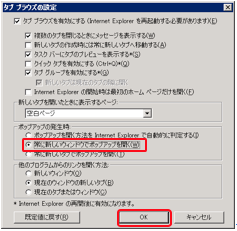 タブブラウズ設定を[無効]にする場合は、[タブ ブラウズを有効にする(Internet Explorerを再起動する必要があります)]のチェックを外してください。
(4) [インターネットオプション 画面]が表示されます。
タブブラウズ設定を[無効]にする場合は、[タブ ブラウズを有効にする(Internet Explorerを再起動する必要があります)]のチェックを外してください。
(4) [インターネットオプション 画面]が表示されます。
3.セキュリティの確認
3.1 セキュリティ設定の変更
(1) [インターネットオプション 画面]の[セキュリティ]タブを選択し、信頼済みサイトを選択後、[レベルのカスタマイズ]ボタンをクリックします。
 (2) [セキュリティ設定 画面]が表示されます。
(2) [セキュリティ設定 画面]が表示されます。
[その他]項目内にある
・「SmartScreen フィルター機能を使う」を『無効にする』に設定します。
 「SmartScreen フィルター機能を使う」は、IE8以降の場合のみ設定します。
(3) [ダウンロード]項目内にある
「SmartScreen フィルター機能を使う」は、IE8以降の場合のみ設定します。
(3) [ダウンロード]項目内にある
・「ファイルのダウンロード」
・「ファイルのダウンロード時に自動的にダイアログを表示」
を『有効にする』に設定し、[OK]ボタンをクリックします。
 IE9をご利用の場合は、「ファイルのダウンロード時に自動的にダイアログを表示」の項目は表示されません。
IE9をご利用の場合は、「ファイルのダウンロード時に自動的にダイアログを表示」の項目は表示されません。
(4) [警告 画面]が表示されるので、[はい]をクリックします。
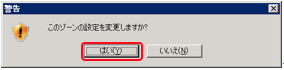 (5) インターネットオプション 画面]の[OK]ボタンをクリックします。
(5) インターネットオプション 画面]の[OK]ボタンをクリックします。

3.2 ポップアップブロックを無効
(1) メニューから[ツール]-[ポップアップブロック]を選択し、
「ポップアップブロックを無効にする」をクリックします。
※無効へと設定後は、「ポップアップブロックを有効にする」の表示となります。
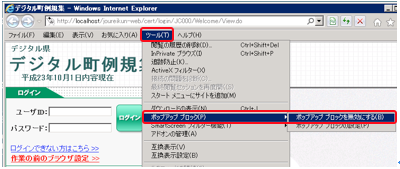
3.3 yahoo/Google等のツールバー非表示
(1) メニューから[表示]-[ツールバー]を選択し、ツールバーの中にある項目から[yahoo/Google]等のチェックを外します。
※下図では、[yahooツールバー]が設定されています。
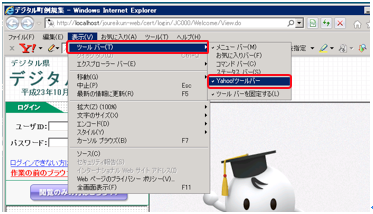 ・IE9をご利用の場合
・IE9をご利用の場合
[アドオンの無効 画面]が表示されます。
[無効にする]ボタンをクリックします。